找到一个解决打印机任务无法删除方法,废话不多说,直接上图:

解决方法:开始-运行输入:SERVICES.MSC
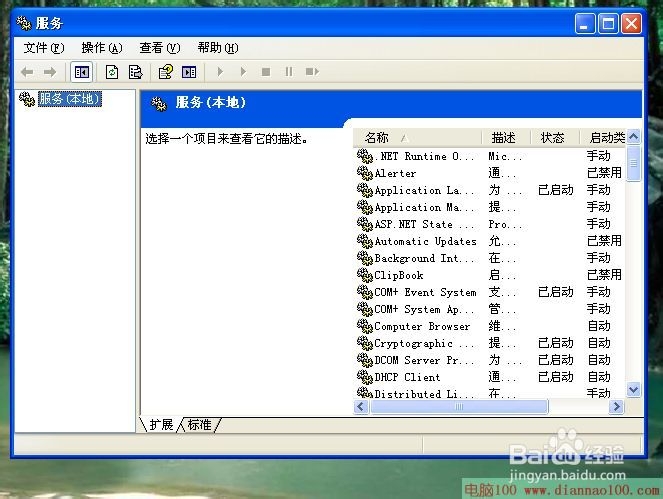
出现如上图所示的对话框

找到pring spooler

将服务状态停止

这时候在看看打印机,是不是打印机任务都没有啦!
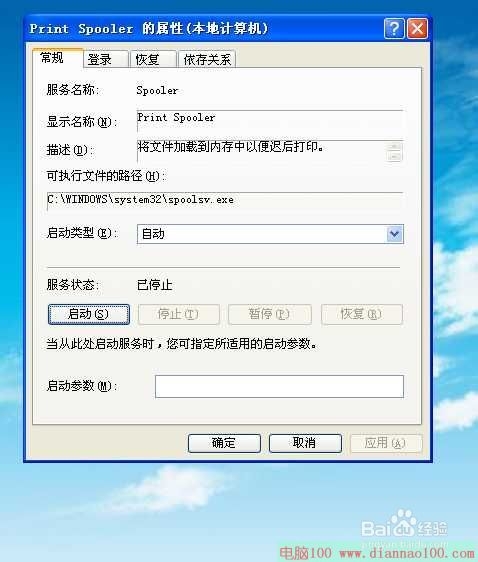 然后在将服务状态启动,这下你就可以轻轻松松的删掉里面的任务啦!
然后在将服务状态启动,这下你就可以轻轻松松的删掉里面的任务啦!
RT:要是大家觉得记命令烦的话也可以用下面的方法:

我的电脑右键-管理

打开:服务应用程序
打开:服务
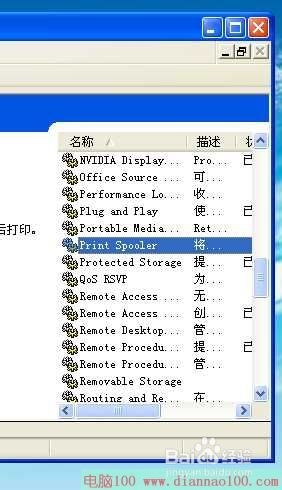
后面的操作就跟前面一样!简单吧!
时间:2024-11-04 13:50:57
找到一个解决打印机任务无法删除方法,废话不多说,直接上图:

解决方法:开始-运行输入:SERVICES.MSC
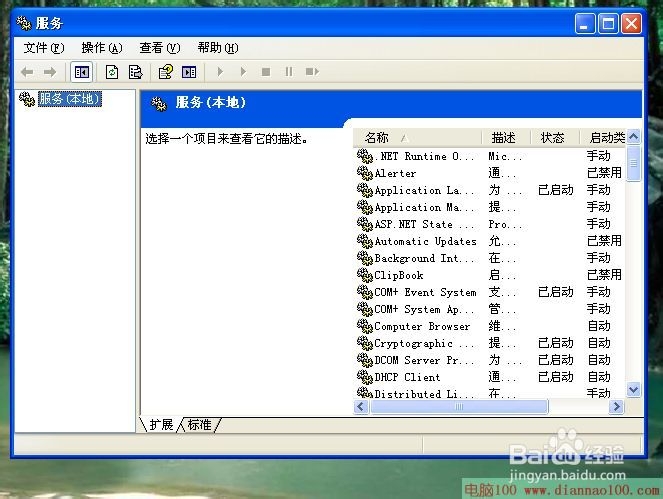
出现如上图所示的对话框

找到pring spooler

将服务状态停止

这时候在看看打印机,是不是打印机任务都没有啦!
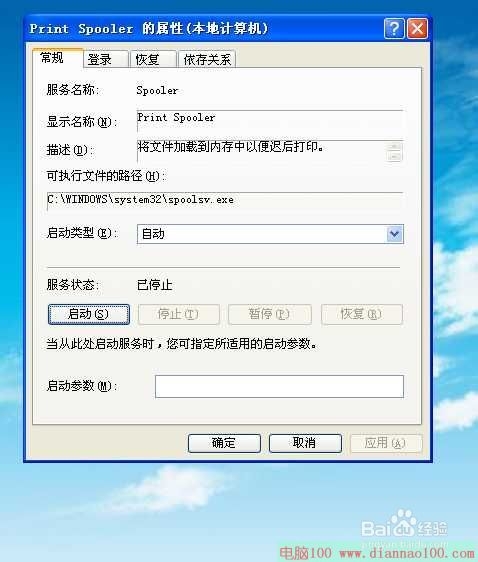 然后在将服务状态启动,这下你就可以轻轻松松的删掉里面的任务啦!
然后在将服务状态启动,这下你就可以轻轻松松的删掉里面的任务啦!
RT:要是大家觉得记命令烦的话也可以用下面的方法:

我的电脑右键-管理

打开:服务应用程序
打开:服务
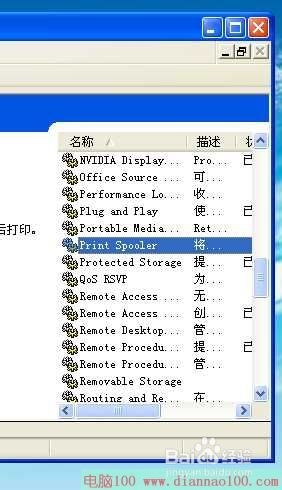
后面的操作就跟前面一样!简单吧!
